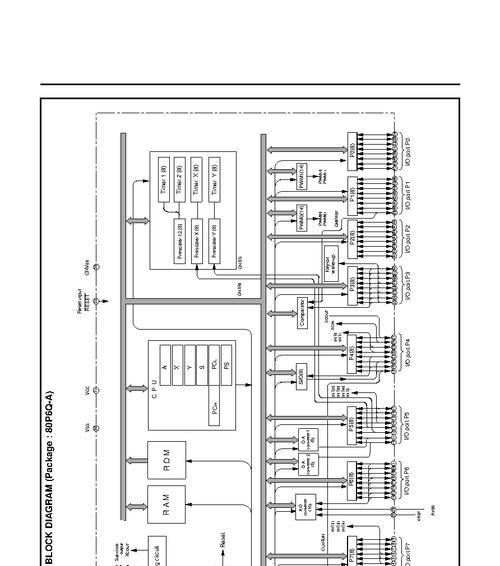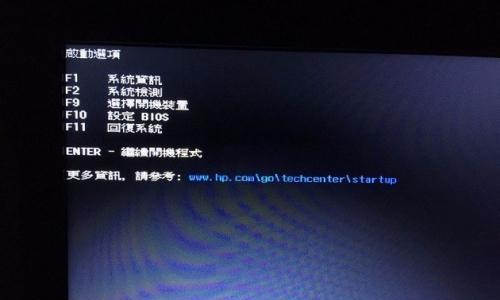在惠普电脑上安装操作系统是每个用户都可能面临的问题,而使用U盘启动安装系统则是一种简便快捷的解决方案。本文将详细介绍如何以惠普电脑启动U盘安装系统,让您轻松解决系统安装问题。

检查U盘的可引导性
1.确认U盘容量大于4GB,格式化U盘为FAT32文件系统。
2.下载合适的操作系统镜像文件,并使用专业工具如Rufus制作可引导U盘。

进入BIOS设置
1.关机后,按下开机键不放,直到出现HP标志后松开。按照屏幕提示按F10或ESC键进入BIOS设置界面。
2.在BIOS设置界面中,找到并选择“Boot”或“启动”选项。
设置U盘为首选启动设备
1.在“Boot”或“启动”选项中,找到“BootDevicePriority”、“首选启动设备”或类似选项。
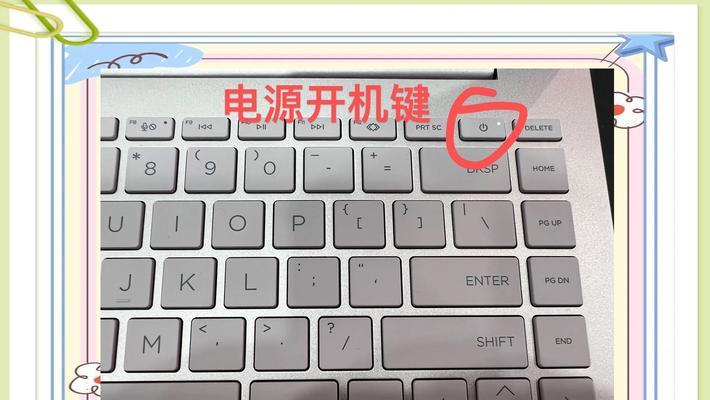
2.将U盘移动到首选启动设备的第一位,确保U盘是第一个被识别的设备。
保存设置并重启
1.在BIOS设置界面,按下F10保存设置并退出。确认保存设置后,电脑将自动重启。
2.惠普电脑将从U盘引导,进入系统安装界面。
安装系统
1.根据系统安装界面的提示,选择安装语言、键盘布局等相关设置。
2.接下来,选择“自定义安装”或类似选项,进入磁盘分区界面。
3.根据需求设置磁盘分区,选择安装的目标磁盘和分区格式,并进行格式化。
4.完成磁盘分区后,选择目标分区并点击“下一步”开始系统安装。
5.等待系统安装完成,期间可能需要进行一些其他设置,按照系统提示进行操作即可。
重启电脑并移除U盘
1.安装完成后,按照系统提示重启电脑。
2.在重启过程中,及时拔出U盘,以免再次启动时误进入U盘引导。
初始化系统
1.重启后,根据系统提示进行初始化设置,包括地区、时区、账号登录等。
2.进入桌面后,检查系统是否正常工作,如网络、声音等功能是否正常。
安装驱动程序
1.进入惠普官方网站,下载并安装适用于您的惠普电脑的驱动程序。
2.根据电脑型号、操作系统等信息,选择合适的驱动程序,并按照安装提示进行操作。
更新系统和软件
1.打开系统设置或控制面板,选择“更新和安全”或类似选项。
2.点击“检查更新”按钮,系统将自动检查并下载最新的系统更新和软件更新。
安装常用软件
1.下载并安装常用软件,如浏览器、办公软件、音视频播放器等。
2.根据个人需求,选择合适的软件,并按照安装提示进行操作。
备份重要数据
1.在系统安装和使用过程中,及时备份重要的个人数据和文件。
2.使用外部存储设备或云存储等方式进行数据备份,以免数据丢失。
定期维护和优化
1.建议定期进行系统维护和优化,如清理垃圾文件、优化启动项等。
2.可使用专业工具如CCleaner来进行系统清理和优化。
遇到问题时的解决方法
1.在安装和使用过程中,可能会遇到一些问题和错误提示。
2.遇到问题时,可通过搜索引擎、论坛等途径查找解决方法,或咨询技术支持。
警惕系统安全风险
1.安装系统后,应及时安装杀毒软件和防火墙等安全软件。
2.注意不要下载和安装来路不明的软件,避免系统被恶意程序入侵。
通过以上步骤,您可以轻松地以U盘启动安装系统,解决惠普电脑系统安装问题。在整个过程中,注意备份重要数据、更新系统和软件、安装常用软件,并保持系统安全,您的惠普电脑将能正常运行并满足您的各种需求。